Nevlastním zařízení Nexus, nikdy nemám aběhem té doby jsem záviděl těm, kteří to dělají. Důvod je jednoduchý; neuvěřitelně stimulovaná a silná podpora vývojářů. Abych to dokázal, uznávaný vývojář a člen fóra mDAip vývojářů XDA-Developers právě vydal sadu nástrojů all-in-one pro Google Nexus 10, jen krátce poté, co uvolnil svou sadu nástrojů pro Nexus 4. V případě, že jste není obeznámen s sadou nástrojů Nexus 4 Google Nexus 10 Sada nástrojů, kromě odemykání tabletubootloader a jeho zakořenění nabízí celou řadu dalších funkcí, díky nimž je nutností jak pro začínající, tak pro pokročilé uživatele. Sada nástrojů je podle trendu k dispozici pouze pro platformu Windows. Přečtěte si po skoku další informace o sadě nástrojů a o tom, jak ji můžete použít k přípravě tabletu Nexus 10 na některé závažné mody.

Nejste si jisti zakořenením? Deset hlavních důvodů, proč rootovat zařízení Android, vám může pomoci dospět k rozhodnutí. Pokud máte opravdu vážný problém s modifikací tabletu, nyní by bylo vhodné říci, že sada nástrojů nainstaluje do zařízení také zotavení ClockworkMod. Můžete si přečíst vše o tom, co je zotavení ClockworkMod a jak jej používat.
Toto není poprvé sada nástrojů nebo jedno kliknutířešení směřovalo na Nexus 10. Nedávno jsme zakryli nástroj pro Linux pro rootování a instalaci zotavení ClockworkMod na všech zařízeních Nexus a Superboot paulobrien je také mimo provoz. Toto je však první sada nástrojů, která nabízí funkce nad rámec obnovy root a ClockworkMod, z nichž některé jsou uvedeny níže:
- Automatická instalace ovladačů ADB / Fastboot ve Windows XP / Vista / 7/8 (32bitová a 64bitová).
- Odemknutí a opětovné uzamčení bootloaderu jedním kliknutím.
- Kořen jedním a druhým kliknutím root.
- Přímé stažení obrazového materiálu Google (pro jeho blikání do telefonu v případě potřeby).
- Instalace Busyboxu.
- Podpora zakořenění zásob se zvyšuje na 4,2,0 JOP40C.
- Zálohování a obnovení pro jednu nebo všechny aplikace v telefonu, včetně uživatelských dat a interního úložiště.
- Zálohujte prvky ve složkách / data / media (virtual SD card) do počítače.
- Plná záloha systému Nandroid prostřednictvím ADB, která je uložena v počítači a lze ji obnovit pomocí CWM.
- Pomocí ADB restartujte pro rychlé spuštění, zotavení, Android nebo režim stahování.
- Mody pro automatizaci určitých úkolů.
- Zavedení do CWM Touch Recovery bez jeho blikání.
- Přímé spouštění nebo blikání souborů „.img“.
- Snadná dávková instalace souborů APK.
- Posouvání souborů z počítače do telefonu nebo přetahování souborů z telefonu do počítače.
- Uložte BugReport do počítače.
Vezměte prosím na vědomí, že spustitelné soubory vextrahovaný balíček nebyl společností Microsoft digitálně podepsán a mohl by vyvolat falešně pozitivní z jakéhokoli antivirového nebo antispamového programu, který používáte. Pokud antivirus odstraní soubory, jednoduše je obnovte a vyloučte je z prověřování.
Stejně jako v případě sady nástrojů Nexus 4 je k dispozici „verze darování“, která nabízí automatické aktualizace sady nástrojů a několik dalších drobných vylepšení.
Zřeknutí se odpovědnosti: Postupujte prosím podle této příručky na vlastní nebezpečí. AddictiveTips nenese odpovědnost, pokud se vaše zařízení během procesu poškodí nebo ztratí.
Požadavky
- Windows XP / Vista / 7/8 (32bitový nebo 64bitový).
- Fungující připojení k internetu.
- Google Nexus 10 Toolkit (Mirror)
Instrukce
- Stáhněte si sadu nástrojů z výše uvedeného odkazu a nainstalujte ji. Nezapomeňte zaškrtnout možnost instalace ovladačů.
- Nyní vypněte zařízení Nexus 10 a přidržte oba svazkytlačítka pro vypnutí a zapnutí společně pro spuštění do režimu bootloaderu (pro některé funkce je třeba zavést systém Android s povoleným laděním systému Android).
- Spusťte „Toolkit.exe“ a připojte zařízení. Pokud se zařízení zobrazí jako připojené (měli byste vidět sériové číslo v pravém horním rohu okna), přejděte ke kroku 5, jinak znovu nainstalujte ovladače podle pokynů v kroku 4.

- Nainstalujte ovladače stisknutím klávesy „1“ a stiskem klávesy Enter.
- Jakmile je zařízení správně připojeno, jednoduše zadejte číslo možnosti, kterou chcete použít, a postupujte podle jednoduchých pokynů na obrazovce.
Pokud jste tedy zařízení zakořenili, možná byste se také rádi podívali na náš výběr z 15 nejoblíbenějších aplikací pro kořenový Android.
Chcete-li získat aktualizace a dotazy týkající se sady nástrojů Google Nexus 10, přejděte na vlákno fóra na níže uvedeném webu XDA-Developers.
[prostřednictvím vývojářů XDA]











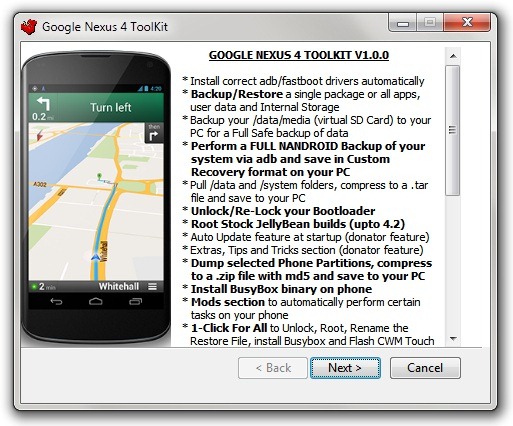

Komentáře